どうも!Excel4年目のげんじです。
みなさんエクセルでカーソルを操作するときってマウスを使ってますか?
それとも矢印キー(方向キー)を使ってますか?
※カーソルは下の緑色の四角いやつです。
※カーソルで選択できる、四角い場所ひとつひとつを”セル”と呼びます。
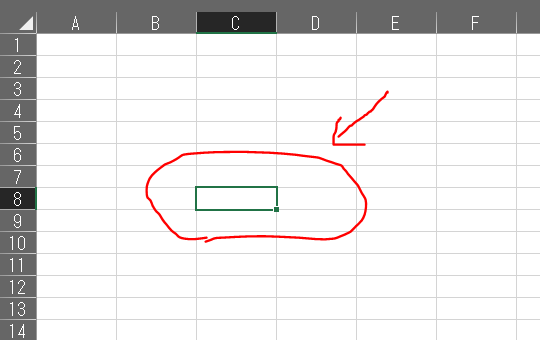
もしエクセルのカーソル操作にマウスを使っているのであれば、キーボードの矢印キー(方向キー)を使った操作がおすすめ。
矢印キーを使ってカーソル操作をするメリットは次の2つ。
- セルを選択する操作が正確になる
- セルを選択する操作が高速になる
マウス操作って、一見楽に見えるし、習得も一瞬なのですが、素早く大量の処理をこなそうとすると、けっこう高難度な操作だったりします。
選択したいセルにマウスポインタを正確に合わせるには慣れが必要だし、キーボードとマウスの行ったり来たりが煩わしく、とにかくマウス操作は
- 操作ミスを誘発しやすく
- 時間がかかる
なので、相当な精神力が無いとなかなか集中が持ちません・・・
一方、矢印キーを使うと短時間で、正確な操作ができるので、集中は持ちやすいし操作中のストレスは圧倒的に少ないです。
そんなわけで、今回はExcel時短術の基本
矢印キー(方向キー)でカーソルを操作する方法(+α)について解説していきます!
まずはここから!矢印キー(方向キー)の使い方
まず、矢印キーの場所ですが、たいていはキーボードの右下にあります。
こんな感じの上下左右(↑ ↓ ← →)の矢印が書いてあるキーですね。
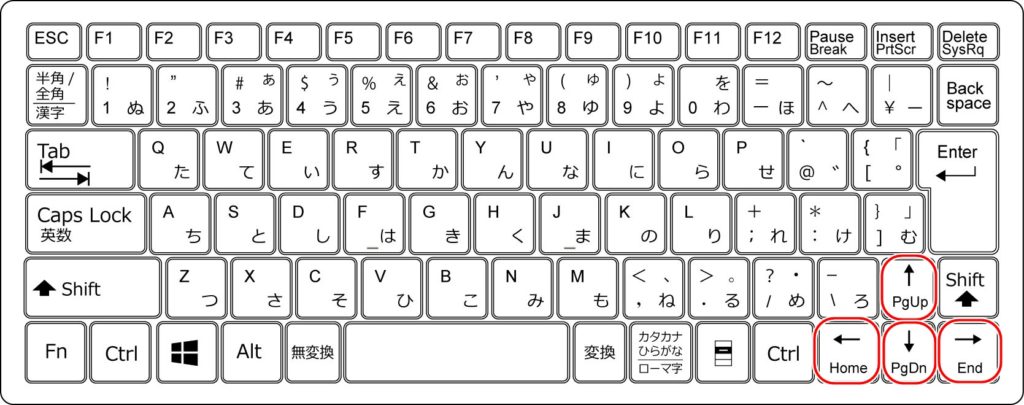
これを上下左右(↑ ↓ ← →)自分がカーソルを移動させたい方向のキーを押せば、その方向にカーソルは移動します。
また、矢印キーを長押しすることで、キーを押している間はその方向に連続でカーソルを移動させることができます。
これで、マウスを使わずに好きな場所をカーソルで選択できるようになりました!
マウスクリック無しでセルを編集する方法
せっかくマウスを使わないでカーソルを移動できるようになったのに、セルを編集するためにマウスを触ってしまうのはもったいない!
マウスのクリック操作を行わずにセルを編集する方法は次の2パターンです。
- セルを上書きしたいとき⇒そのまま文字を入力
- 既に文字が入っていてセル内の一部だけを編集したいとき⇒F2キーで編集モードにする
セルに元々文字が入っていない場合や、セルを上書きしてもいいのであれば、編集したいセルにカーソルを合わせて、文字の入力を始めればセルは自動的に編集モードになります。
※下は「もやし」と書いてあるセルに「じゃがいも」と打ち込む例
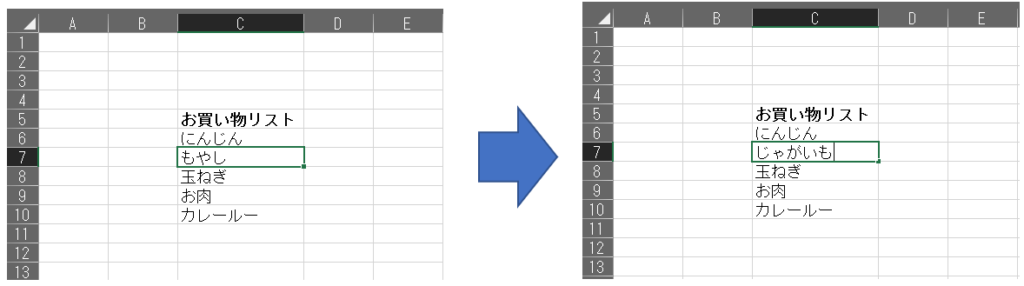
ただし、上のやり方だと元々セルに入力されていた「もやし」という文字列は文字の入力と同時に消えてしまう(上書きされてしまう)ので、セルの中の一部だけを編集したいという場合は使えません。
例えば、「もやし」を「格安もやし」と書き足した場合ですね。
こんな時は、通常はマウスで編集したいセルをダブルクリックすることで、上書き無しでセルを編集モードにすることができますが、
キーボードの左上にあるF2キーでも同じ事ができます。
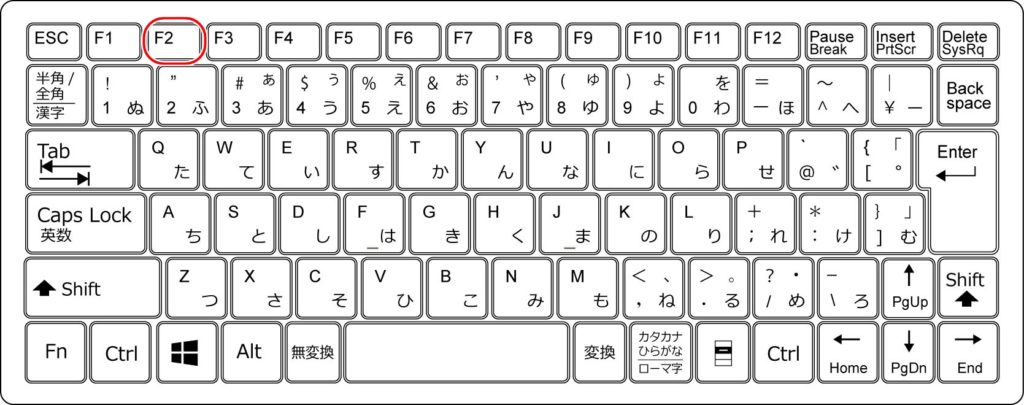
編集したいセルにカーソルを合わせてF2キーを押すだけ
編集が終わったらEnterキーを押して編集完了です!
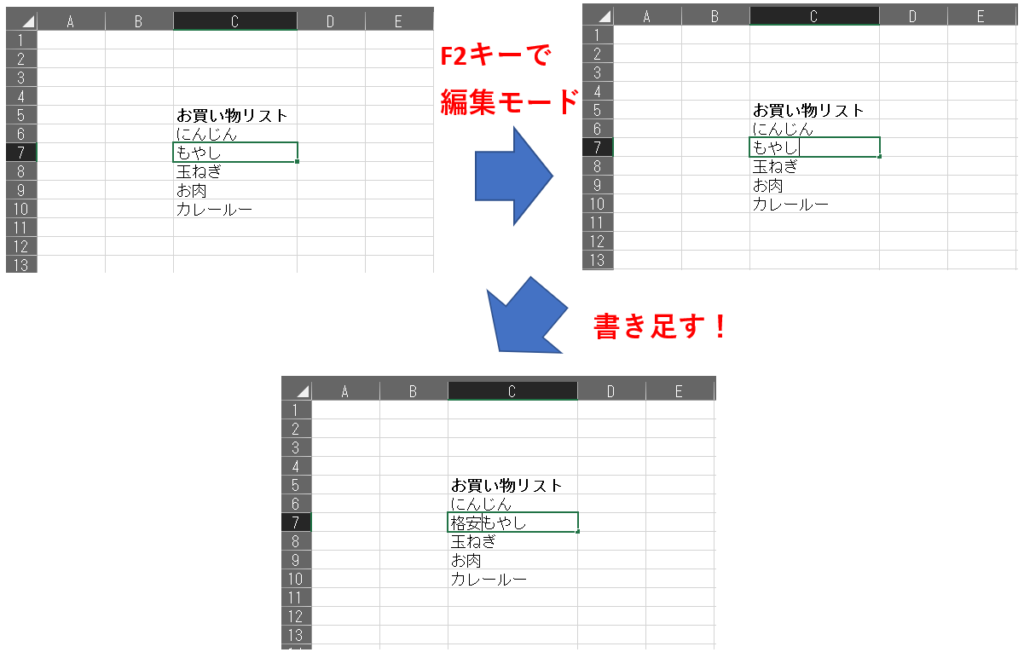
カーソルを一気に移動する方法
矢印キーの長押しで移動するっていうのも、データが多いときは大変ですよね。
そんな時オススメなのは次の2つ。
- Ctrl + 矢印キー(↑ ↓ ← →)
- PgUp / PgDn キー
この2つを覚えるだけで、カーソル移動は一気に加速します。
順番に解説していきましょう。
まずはCtrl + 矢印キー(↑ ↓ ← →)
下のCtrlキーと矢印キーとの組み合わせです。
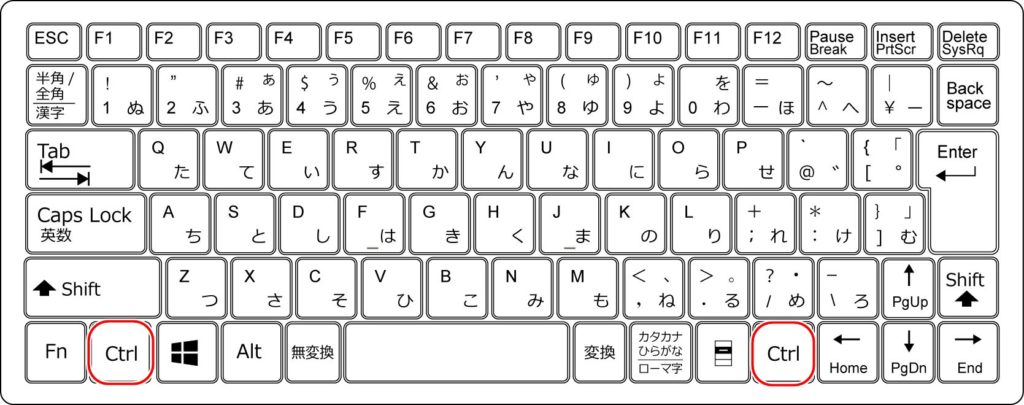
これは矢印キーの方向にある、データの入っている次のセルまで一気に移動するショートカットキー
例えば、C3にカーソルがある状態で、Ctrl + 矢印キー(↓)を押すと、C列の下方向にある、「カレーライス」という文字列データの入った次のセルC14まで一気に移動します。
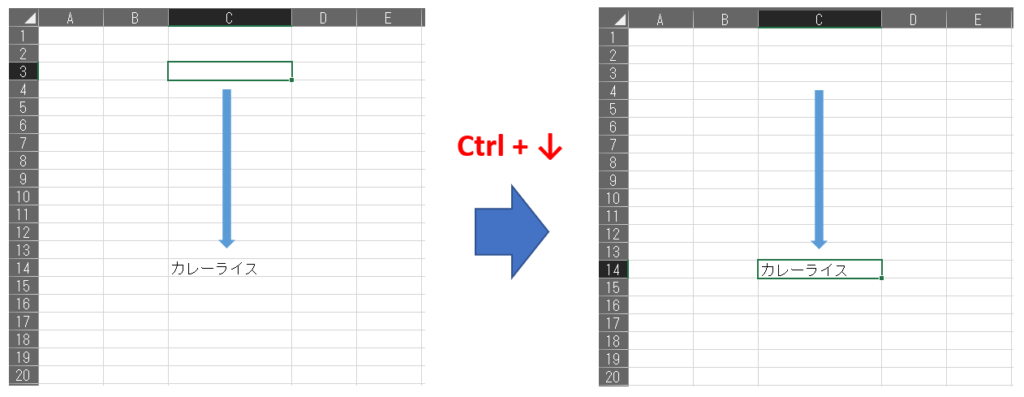
ちなみに、矢印キーの方向にデータが入力されているセルが一つもない場合はどうなるかというと・・・
こんな感じで、その方向の一番最後のセルまで移動します。
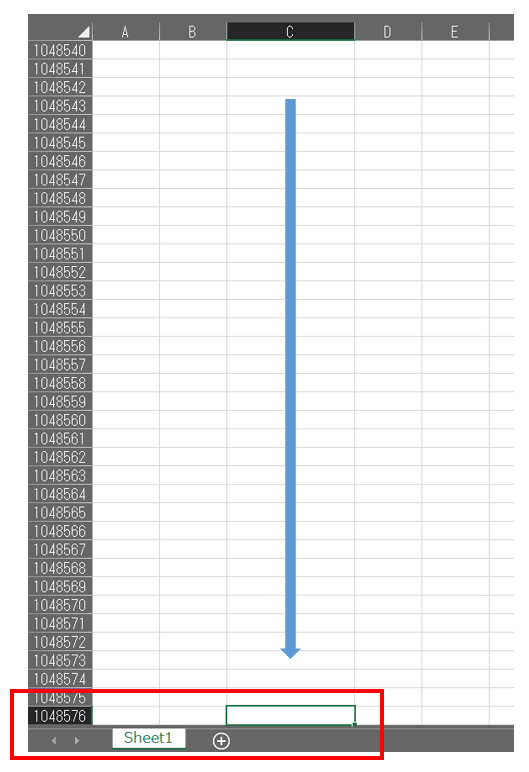
エクセルの最大の行数が1048576行なので、最終行まで一気に飛びましたね!
さて、次はPgUp / PgDn キー
このPgUpキーとPgDnキーは、キーボードの仕様によって変わりますが、
- ”矢印キーの周辺に単体で存在する場合”と
- 下の図のように”上下の矢印キーと同じ場所に存在する場合”
の2パターンがあります。(僕の知る限りでは)
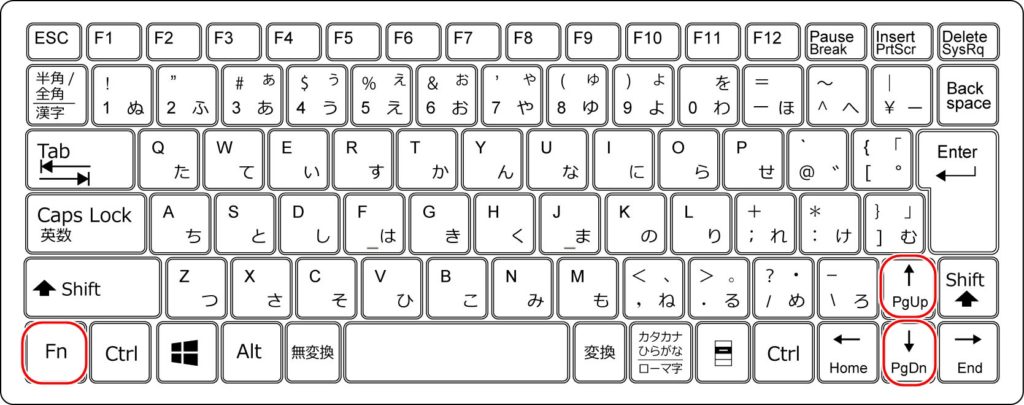
単体で存在する場合は、PgUpキーもPgDnキーもそれを押すだけで使えますが、
矢印キーと同じ場所にある場合は、上の図のようにFnキーと組み合わせて使わないとPgUp / PgDnになりません。
で、このPgUp / PgDnで何ができるかというと、その名の通り1ページ分ずつセルを上下に移動することができます。
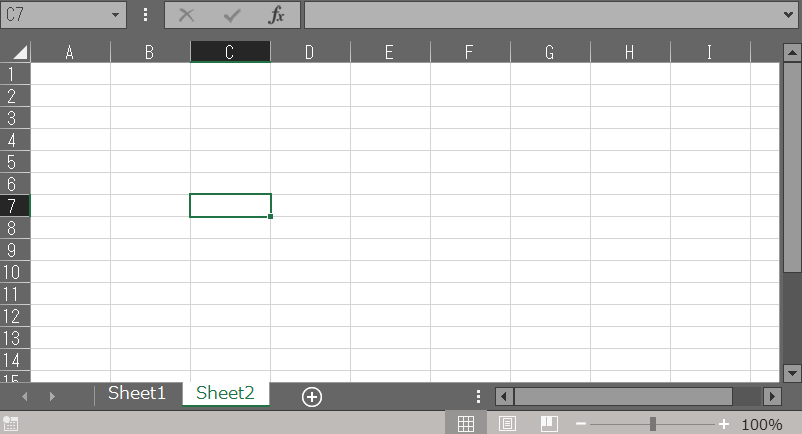
いや、これめっちゃ便利!
ここで紹介した、Ctrl + 矢印キーとPgUp / PgDnは
上手に使い分けることで、かなり縦横無尽にエクセルのカーソル移動をすることができるようになるので、ぜひともマスターしておきたいところ!
ということで本日の記事は以上です。今回紹介した矢印キーとそれに関連したショートカットキーを使った操作は、慣れるとエクセル操作がめちゃくちゃ楽になるので、ぜひ使ってみてください。
おわりっ!









コメント